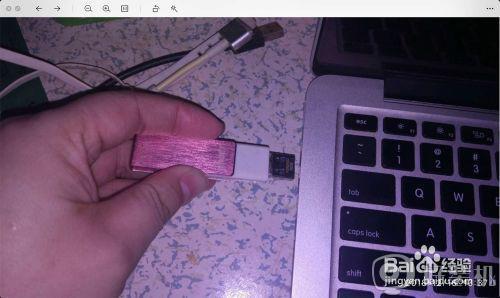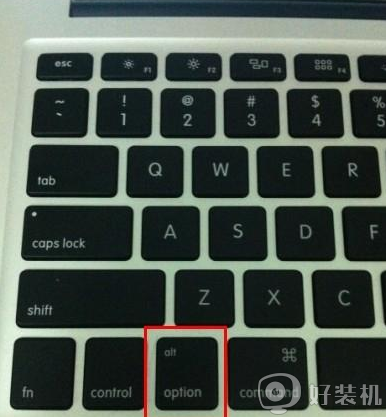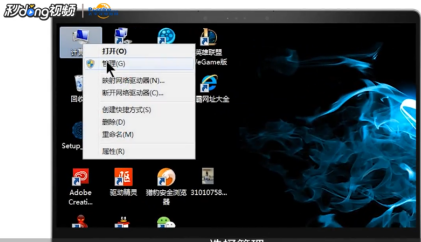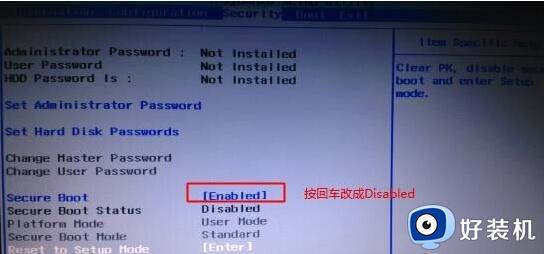苹果笔记本怎么读取u盘 苹果笔记本如何读取U盘
时间:2021-08-01 13:34:00作者:huige
对于U盘大家应该都非常熟悉了,一般我们将U盘插入电脑之后,就会自动读取U盘了,可是在苹果笔记本电脑中,插入U盘是没有任何反应的,所以很多苹果笔记本电脑用户不知道如何读取U盘,针对这个问题,本文给大家讲解一下苹果笔记本读取u盘的详细方法。
具体步骤如下:
1、在Safari搜索“mounty”,下载下来,然后安装。
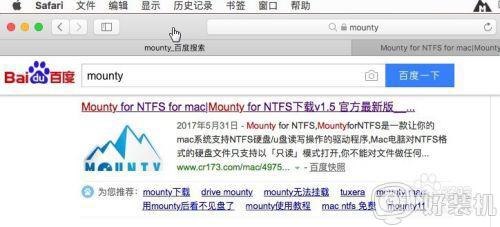
2、图中圈起来的就是“mounty”,点击打开软件。
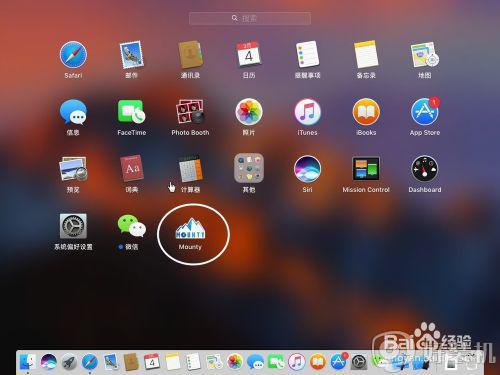
3、打开之后,在屏幕右上方,会有类似山的图标。

4、插入U盘,电脑会检测到的,“U盘U深度”就是U盘的名字。

5、点击“是的,当然!”

6、然后就会打开U盘,现在可以对U盘进行读写。
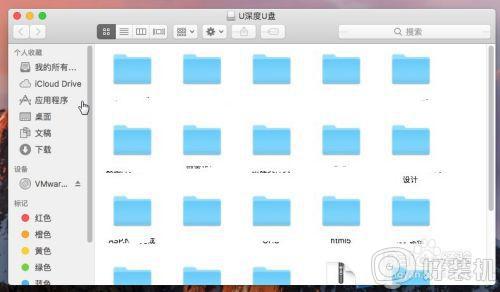
7、拔U盘的时候,点击一下mounty的图标,在点击卸载,就可以安全拔出U盘。
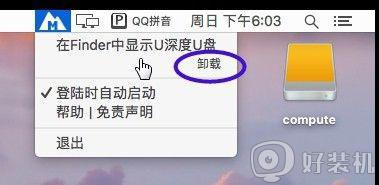
以上便是苹果笔记本怎么读取u盘的详细内容,有这个需要的用户们可以按照上面的方法步骤来进行操作,相信可以帮助到大家。